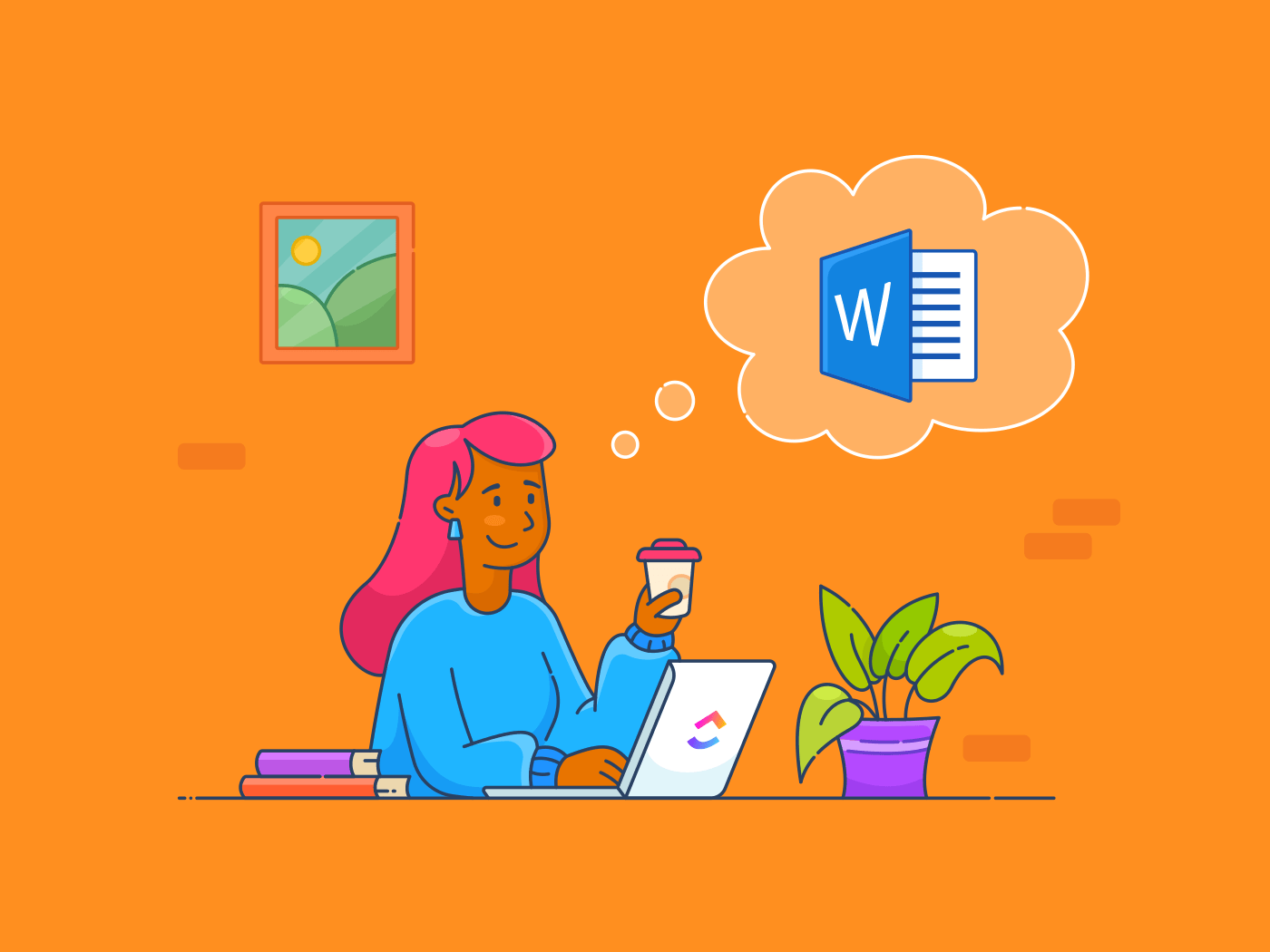_Já teve a sensação de passar mais tempo formatando do que realmente escrevendo? Ou talvez você tenha aberto um documento em branco e suspirado, sabendo que teria de começar do zero - novamente?
Nesse caso, você está no mesmo barco que Mark. Gerente de projetos, Mark costumava ter pavor de criar seus relatórios semanais. Toda vez que se sentava para começar, perdia 15 minutos tentando acertar as margens, ajustar as fontes e verificar se tudo estava consistente. Quando finalmente começava a escrever, já estava meio frustrado.
Então ele descobriu os modelos no Microsoft Word e tudo mudou.
Em vez de ficar olhando para uma página em branco, ele tinha um documento pré-projetado pronto. Fontes? Já escolhidas. Margens? Perfeitamente definidas. Até mesmo o texto padrão está lá, esperando que ele preencha os detalhes.
Com os modelos, ele podia pular a formatação interminável e ir direto ao conteúdo.
Como Mark, vamos aprender a criar modelos de documentos eficazes .
Como criar um modelo no Word
O Microsoft Word oferece uma vasta biblioteca de modelos incorporados que transformam instantaneamente seu documento em branco em um relatório bem estruturado e visualmente atraente. Ainda assim, você pode precisar de um modelo personalizado em determinadas situações.
Os modelos personalizados são a solução se:
- Você aplica constantemente a mesma formatação ou conteúdo aos seus documentos
- Nenhum modelo pré-criado se adequa a seus objetivos
Se você é um professor que usa a mesma rubrica de avaliação, um profissional que usa um determinado modelo de gerenciamento de projetos ou um escritor com um layout de artigo preferido, os modelos personalizados do Office melhoram seu fluxo de trabalho.
Começar a usá-los também é muito fácil.
Basta seguir estas etapas para criar um modelo do Word:
1. Prepare seu documento
Comece com um documento do Word em branco ou existente que se assemelhe ao modelo desejado.
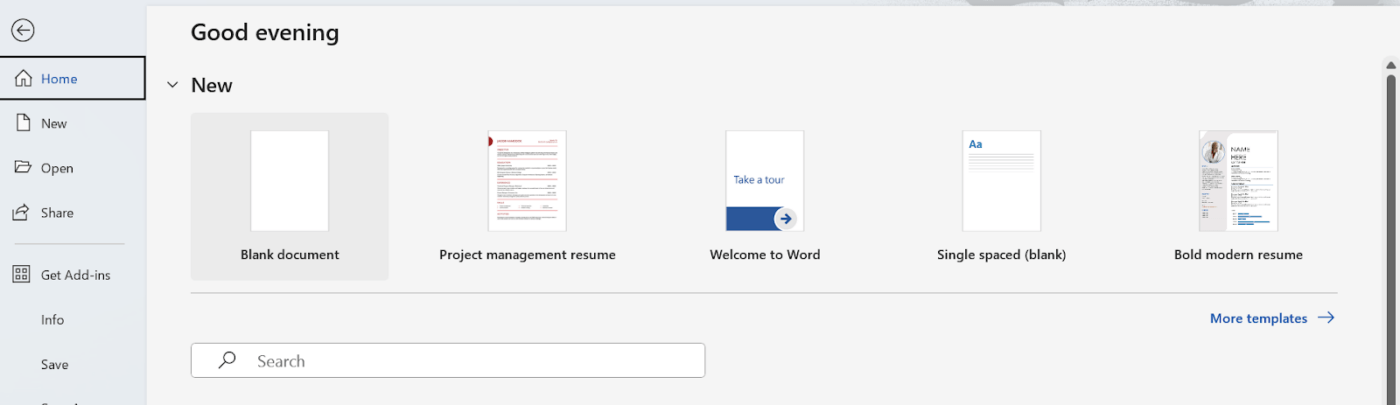
via Microsoft Word
2. Adicionar conteúdo e formatação
Personalize o documento com o texto, os estilos, as imagens e outros elementos desejados.
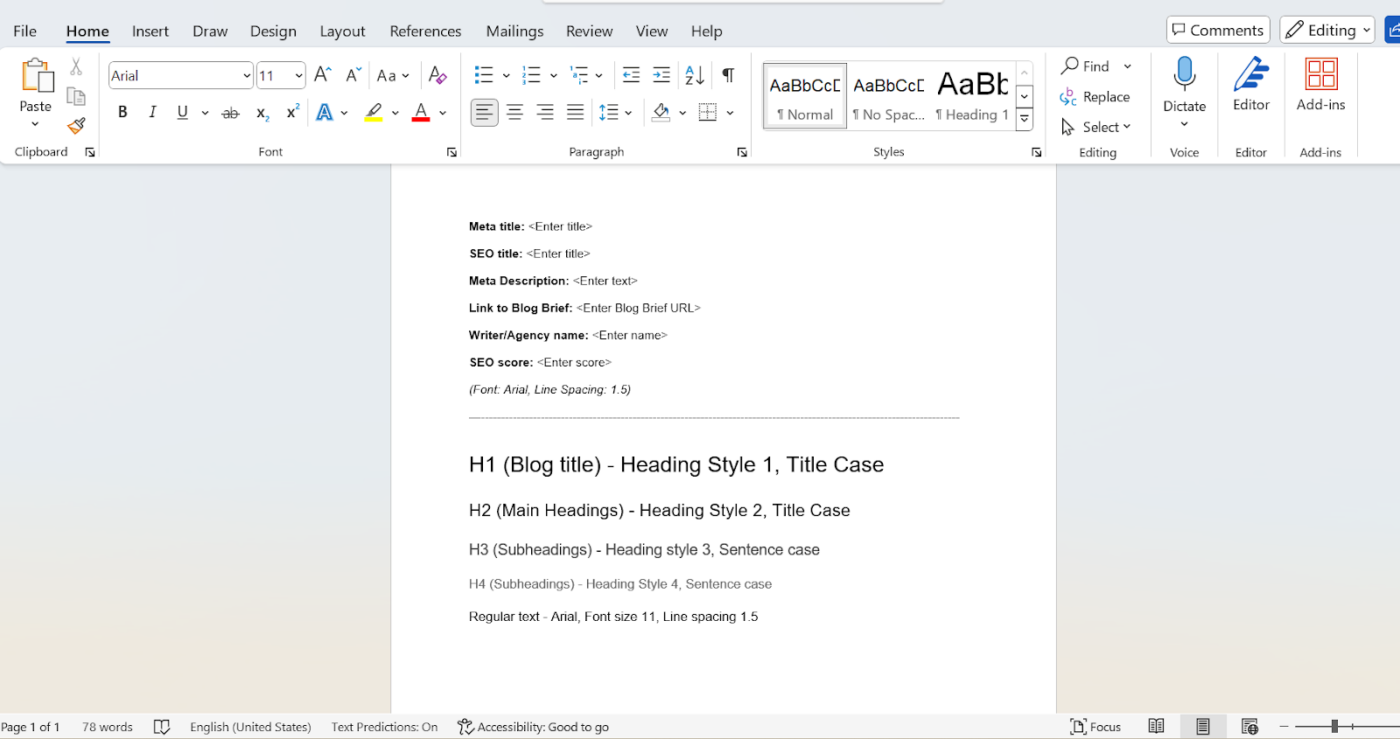
via Microsoft Word
3. Salvar como um modelo
Vá para File tab > Save As.
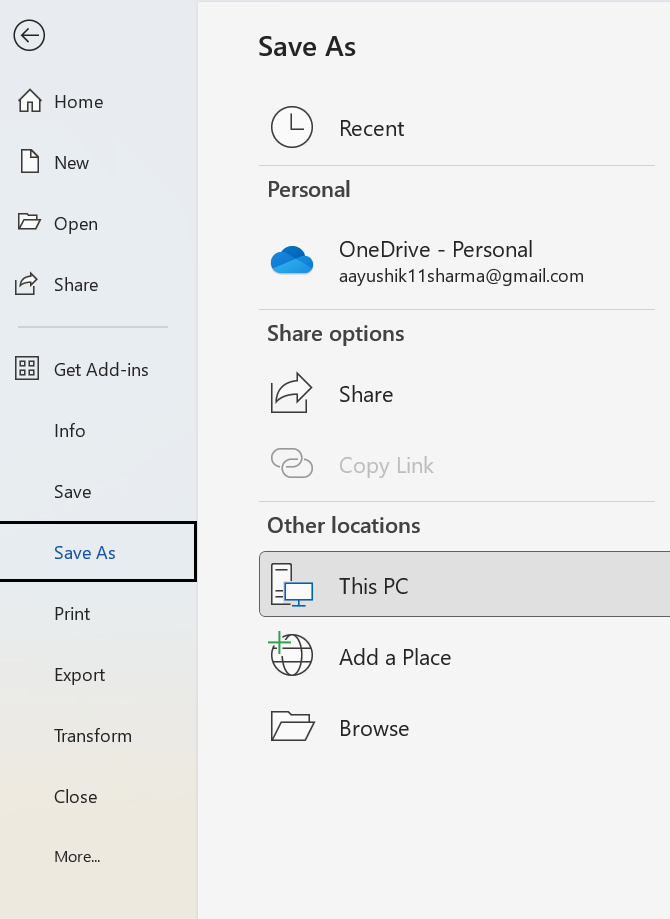
via Microsoft Word
4. Escolha um local
Selecione um local para armazenar seu modelo. Os locais comuns incluem a pasta Templates do seu computador, o OneDrive ou o SharePoint.
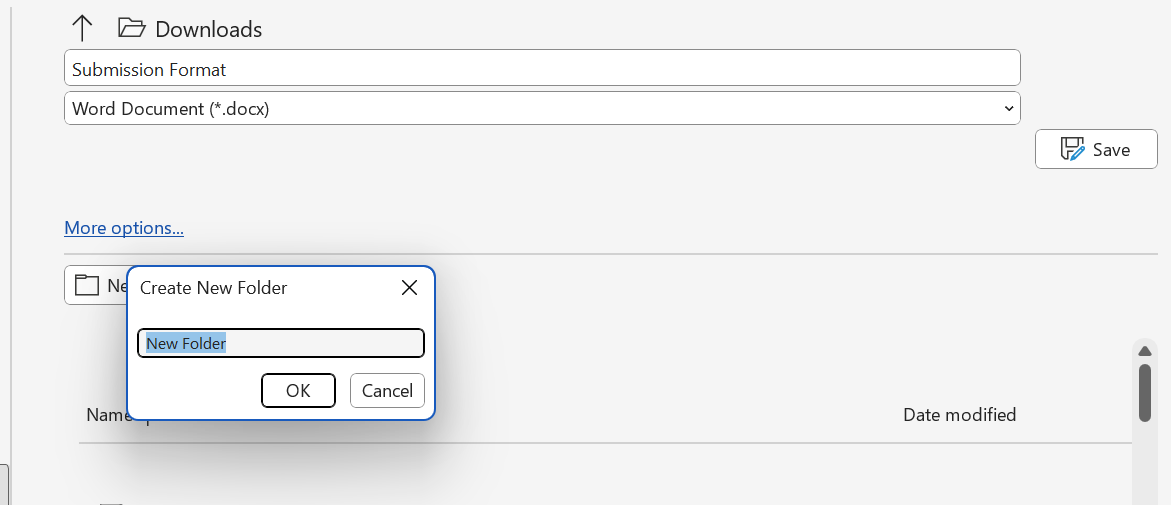
via Microsoft Word
5. Nomear e salvar
Dê ao seu modelo um nome descritivo e selecione Word Template no menu suspenso Save As Type. Isso garantirá que o Word reconheça o modelo.
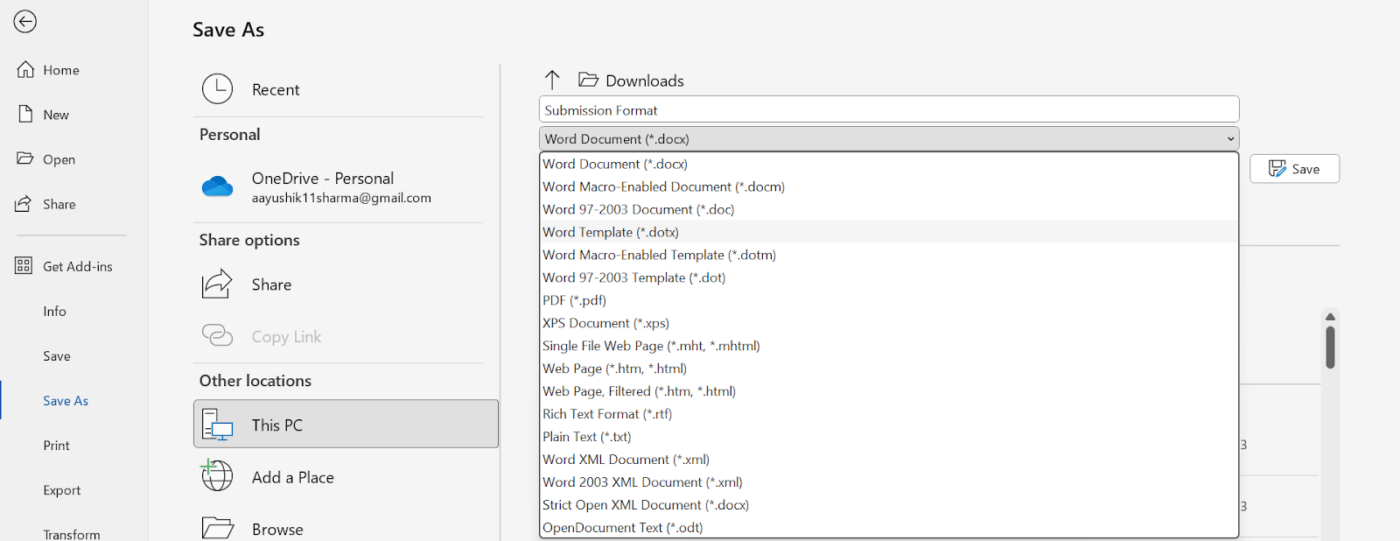
via Microsoft Word No entanto, você deve ajustar o modelo à medida que suas necessidades ou preferências evoluem. Talvez seja necessário adicionar uma nova seção, alterar a fonte ou atualizar o logotipo da empresa.
Veja como você pode editar seu modelo personalizado para adaptá-lo às suas necessidades em constante mudança:
🔹 Abra o modelo
Vá para File > Open e navegue até o local onde você salvou o modelo.
🔹 Fazer alterações
Modifique o conteúdo, a formatação ou outros elementos do modelo, conforme necessário.
**Salvar suas alterações
Quando estiver satisfeito com as modificações, salve o modelo. Todas as alterações feitas serão refletidas em todos os documentos futuros criados a partir desse modelo.
Dicas adicionais
Tenha em mente essas dicas para todos os seus modelos:
- Organize-os: Crie pastas ou categorias para manter seus modelos organizados e facilmente acessíveis
- Compartilhe-os: Se estiver trabalhando em equipe, considere compartilhar seus modelos com outras pessoas para promover consistência e eficiência
- Aproveite os recursos incorporados: Explore os recursos incorporados do Word, como estilos, temas e blocos de construção, para personalizar seus modelos e elevar o processo de criação de documentos
🎁Bônus: Confira estes 10 modelos gratuitos de mapas mentais para começar!
Limitações da criação de um modelo no Word
Embora os modelos do Word ofereçam uma maneira conveniente de simplificar a criação de documentos, eles têm certas limitações.
- Personalização: Os modelos fornecem uma base sólida, mas podem não oferecer a personalização necessária para documentos complexos. Modificações extensas podem exigir ajustes manuais além das opções incorporadas do modelo, como a criação de estilos e macros personalizados ou o uso de controles de conteúdo
- Vinculação de dados e conteúdo dinâmico: Embora o Word ofereça recursos básicos de vinculação de dados, ele pode não ser tão robusto quanto um software de banco de dados especializado para gerenciar grandes conjuntos de dados. Atualizações de conteúdo dinâmico (como alteração automática de datas ou cálculos) podem exigir codificação ou macros mais complexas, o que pode ser um desafio para usuários sem experiência em programação
- Controle de versão e colaboração: Embora os recursos de rastreamento integrados do Word possam ajudar a gerenciar as alterações, eles podem não ser tão eficientes para grandes projetos colaborativos. Os sistemas de controle de versão, como o Git, podem fornecer controle mais granular sobre as alterações, recursos de resolução de conflitos e um repositório centralizado para o histórico de documentos
- Problemas de compatibilidade: Os modelos criados em versões mais recentes do Word podem não ser totalmente compatíveis com uma versão anterior, causando problemas de formatação ou de conteúdo. Isso pode ser particularmente problemático ao compartilhar documentos com usuários com diferentes versões de software. Por exemplo, um modelo criado no Word 365 pode não ser renderizado corretamente no Word 2010
- Gerenciamento de modelos: O gerenciamento de muitos modelos pode se tornar complicado, especialmente se eles não forem organizados de forma eficaz. Isso pode gerar confusão e possíveis erros ao selecionar o modelo errado para um documento. O uso de um sistema de gerenciamento de modelos ou a organização dos modelos em pastas pode ajudar a organizar o processo e reduzir o risco de erros
Bônus: Deseja otimizar seus processos de negócios? Descubra estes 10 modelos gratuitos para pequenas empresas para simplificar seu fluxo de trabalho!
Por que a criação de modelos é melhor com o ClickUp
Muitos usuários do Microsoft Word enfrentam várias limitações, como falta de personalização ou opções insuficientes de modelos. Por exemplo, muitos modelos têm estruturas rígidas que exigem muitos ajustes manuais cada vez que são reutilizados. Ou, em alguns modelos, você pode encontrar flexibilidade limitada na organização de ideias, com layouts fixos que não acomodam processos de pensamento complexos ou projetos em evolução.
Essas limitações podem retardar os processos e causar frustração, especialmente ao gerenciar vários projetos ou tarefas pessoais. ClickUp é uma ferramenta multifuncional de produtividade e software de colaboração de documentos que soluciona todos esses problemas oferecendo extensa capacidade de personalização, facilidade de uso e flexibilidade. Os modelos do ClickUp economizam tempo, aprimoram os fluxos de trabalho e reduzem a frustração de ajustar repetidamente as configurações, tornando o gerenciamento de projetos e de trabalho mais fácil e eficiente.
Veja como:
Flexibilidade de personalização
O ClickUp permite que você personalize documentos para atender a necessidades complexas. Você pode criar campos personalizados, automatizar processos e integrar recursos adicionais além das opções de modelo padrão.
Essa flexibilidade permite modificações extensas sem ajustes manuais ou codificação adicional, facilitando a adaptação dos documentos aos requisitos específicos do projeto.
Gerenciamento de dados aprimorado e conteúdo dinâmico
Você pode criar conteúdo dinâmico facilmente com o ClickUp.
Em vez de depender da vinculação de dados básicos como o Word, o ClickUp se integra a vários bancos de dados e ferramentas por meio de APIs e campos personalizados, permitindo que os usuários gerenciem grandes conjuntos de dados com eficiência.
Recursos como campos personalizados, automação e modelos de descrição de tarefas suportam atualizações dinâmicas sem a necessidade de codificação ou macros complexas.
Os usuários podem criar tarefas que são atualizadas automaticamente com base em alterações nos dados relacionados, melhorando a eficiência do fluxo de trabalho.
Colaboração e controle de versão eficazes
O ClickUp fornece um sistema robusto de controle de versão que oferece suporte à colaboração.
Diferentemente dos recursos de rastreamento incorporados do Word, o ClickUp oferece uma plataforma centralizada em que todos os membros da equipe podem trabalhar juntos em tempo real. Ele inclui um histórico abrangente de alterações, facilitando a reversão para versões anteriores quando necessário.
A plataforma também permite atribuições de tarefas e comentários diretamente em documentos ou tarefas, garantindo uma comunicação clara e a resolução de conflitos entre os membros da equipe.
Compatibilidade consistente entre versões
O ClickUp é uma solução baseada na nuvem, o que significa que todos os usuários acessam a mesma versão do software, o que evita problemas de compatibilidade associados a diferentes versões do software. Essa consistência garante que os modelos e documentos sejam formatados adequadamente para todos os usuários, independentemente de suas configurações.
Com o ClickUp, as organizações podem padronizar seus fluxos de trabalho e modelos, reduzindo o risco de erros decorrentes de discrepâncias de versão.
Gerenciamento organizado de modelos
O ClickUp fornece modelos personalizáveis, permitindo que os usuários criem, organizem facilmente e acessem modelos dentro da plataforma.
Os modelos podem ser categorizados e marcados para melhor organização, o que ajuda a reduzir a confusão e os erros ao selecionar o formato correto do documento.
Essa abordagem organizada do gerenciamento de modelos ajuda as equipes a manter a consistência em todos os projetos e, ao mesmo tempo, economiza tempo na criação de documentos.
Você pode até encontrar modelos específicos como modelos de escopo de trabalho dentro dessas categorias .
Modelos pré-criados
Se você não estiver pronto para criar um modelo do zero, Modelos do ClickUp oferece centenas de opções prontas.
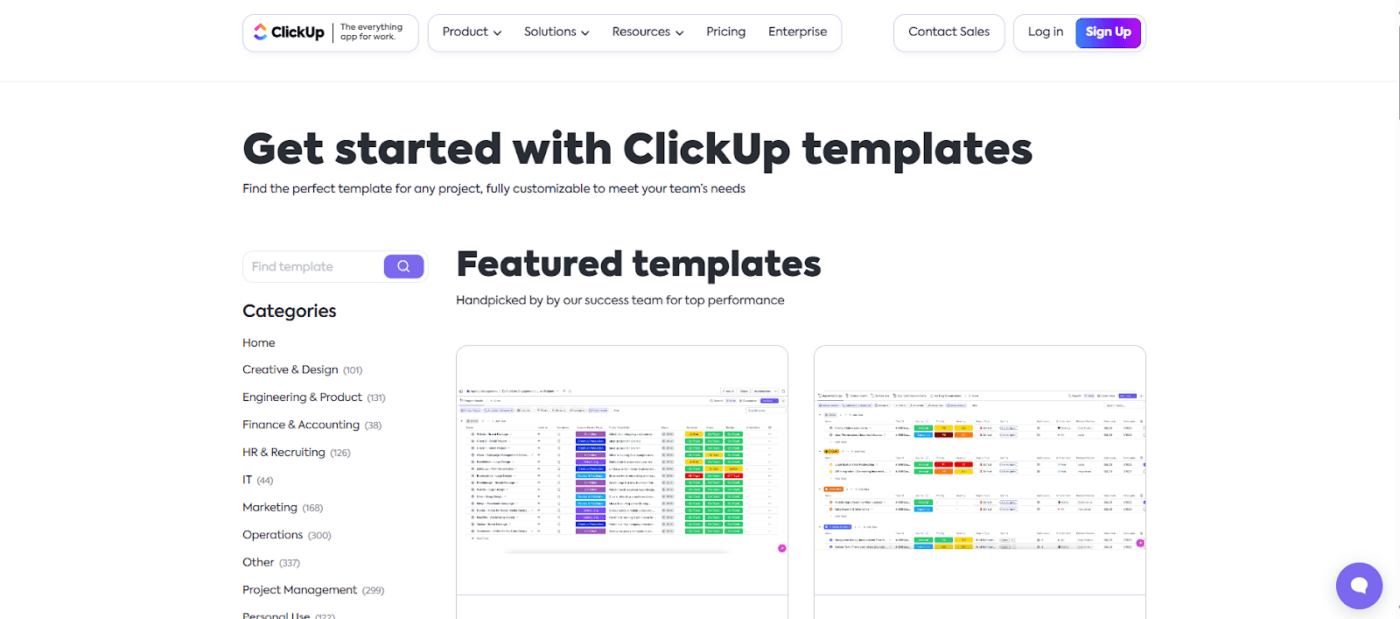
Selecione entre mais de 1.000 documentos pré-criados para uso pessoal e profissional no ClickUp Template Center
O ClickUp tem modelos para projetos criativos e de design, equipes de engenharia e de produtos, equipes de finanças e contabilidade, equipes de RH e de recrutamento, equipes de TI e muito mais.
Leia também: 28 melhores modelos de ClickUp para ajudar sua equipe a trabalhar de forma mais inteligente Por fim, vamos comparar a criação de modelos no ClickUp e no Microsoft Word.
O ClickUp é classificado como 4,7 no G2 e supera o Word em mais de dez parâmetros principais. Esse Alternativa ao MS Word oferece um conjunto diversificado de opções de criação de modelos, que vão desde estruturas simples de gerenciamento de tarefas até fluxos de trabalho complexos e modelos de quadro branco .
| Feature | ClickUp | Microsoft Word |
|---|---|---|
| Colaboração | Colaboração em tempo real, vários usuários podem trabalhar simultaneamente | Colaboração em tempo real limitada. O compartilhamento é possível, mas menos eficiente |
| Integração com o gerenciamento de projetos | Integra-se perfeitamente aos recursos de gerenciamento de projetos, como tarefas, quadros Kanban e gráficos de Gantt | Os modelos são documentos independentes, menos integrados ao gerenciamento de projetos |
| Personalização | Altamente personalizável com campos personalizados, visualizações e automações | Oferece algumas opções de personalização, mas é menos flexível |
| Controle de versão | Histórico de versões robusto e logs de auditoria | Controle de versão básico |
| Uso de modelos | Os modelos podem ser diretamente vinculados a tarefas e você pode usá-los para automatizar fluxos de trabalho | Os modelos são usados principalmente como documentos autônomos |
| Equipes que trabalham em projetos complexos que exigem colaboração, automação e integração |
Criar um modelo com o ClickUp
Mostramos a você como criar um modelo do Microsoft Word a partir de um novo documento em branco. Vamos ver agora como fazer o mesmo no ClickUp.
Além dos modelos pré-criados, o ClickUp oferece capacidades estelares de criação de modelos que podem surpreendê-lo. continue lendo para saber mais._
Usando o ClickUp Docs e o ClickUp Brain para modelos
O ClickUp oferece dois recursos poderosos que aprimoram ainda mais sua capacidade de criar modelos: ClickUp Docs e ClickUp Brain.
ClickUp Docs Documentos do ClickUp pode ajudá-lo a criar modelos de documentos, como notas de reunião, cartas de projeto ou SOPs.
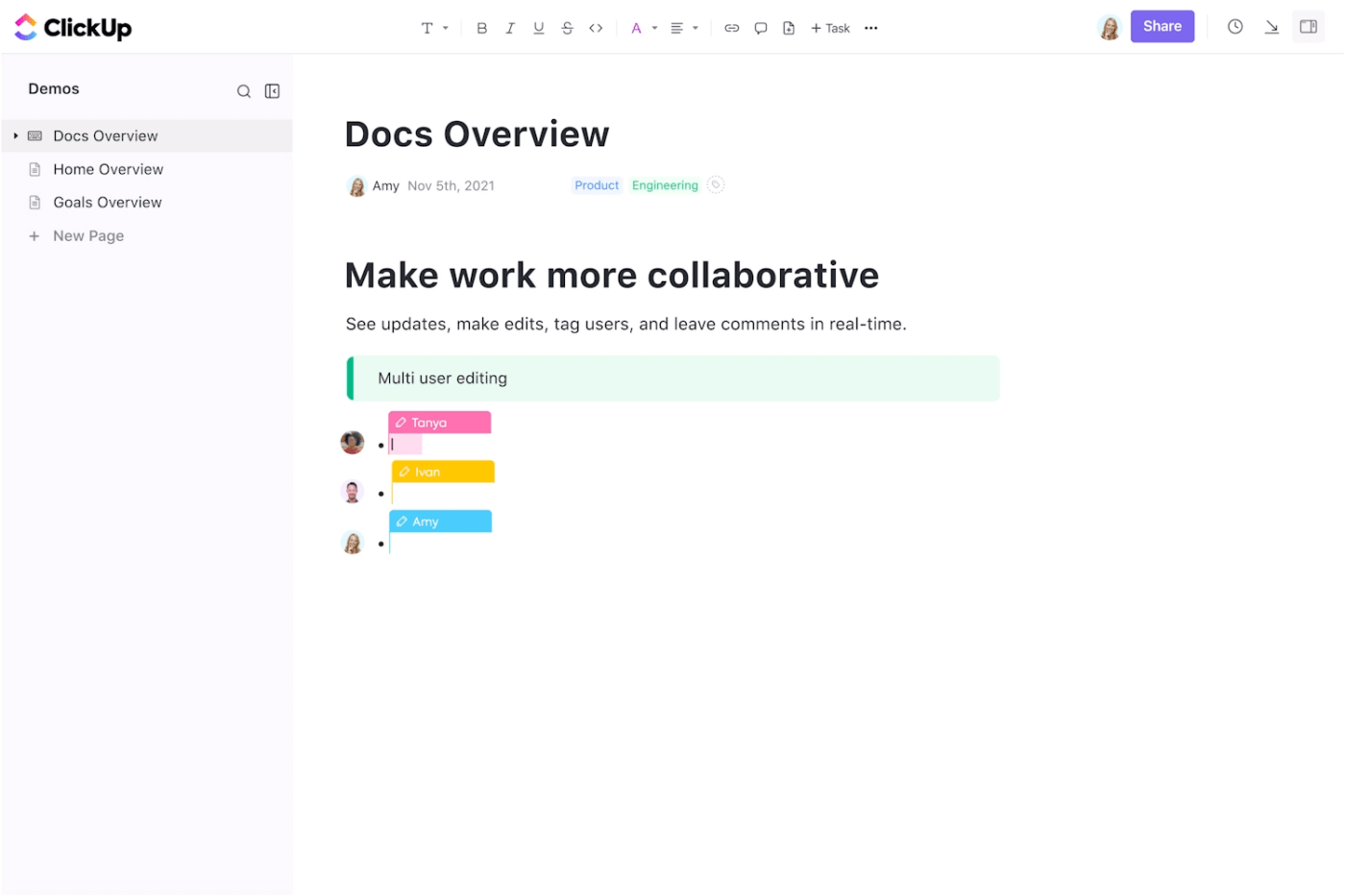
Desenvolva, compartilhe e edite modelos em tempo real com o ClickUp Docs
Os ClickUp Docs são altamente personalizáveis e você pode vinculá-los a suas tarefas e projetos. Por exemplo, você pode criar um modelo de plano de projeto no ClickUp Docs, que pode ser usado em várias equipes ou projetos.
O Docs é tão bom que faz com que eu nunca mais queira usar o Word para delinear processos ou fazer anotações. Tyler Guthrie , Diretor de operações de receita da Home Care Pulse
ClickUp Brain Cérebro ClickUp é um recurso alimentado por IA dentro da plataforma ClickUp projetado para aprimorar o gerenciamento de tarefas e a produtividade por meio de automação inteligente. Esse redator alimentado por IA ajuda você a gerar modelos personalizados para qualquer tarefa, seja gerenciando projetos, redigindo documentação ou organizando fluxos de trabalho criativos.
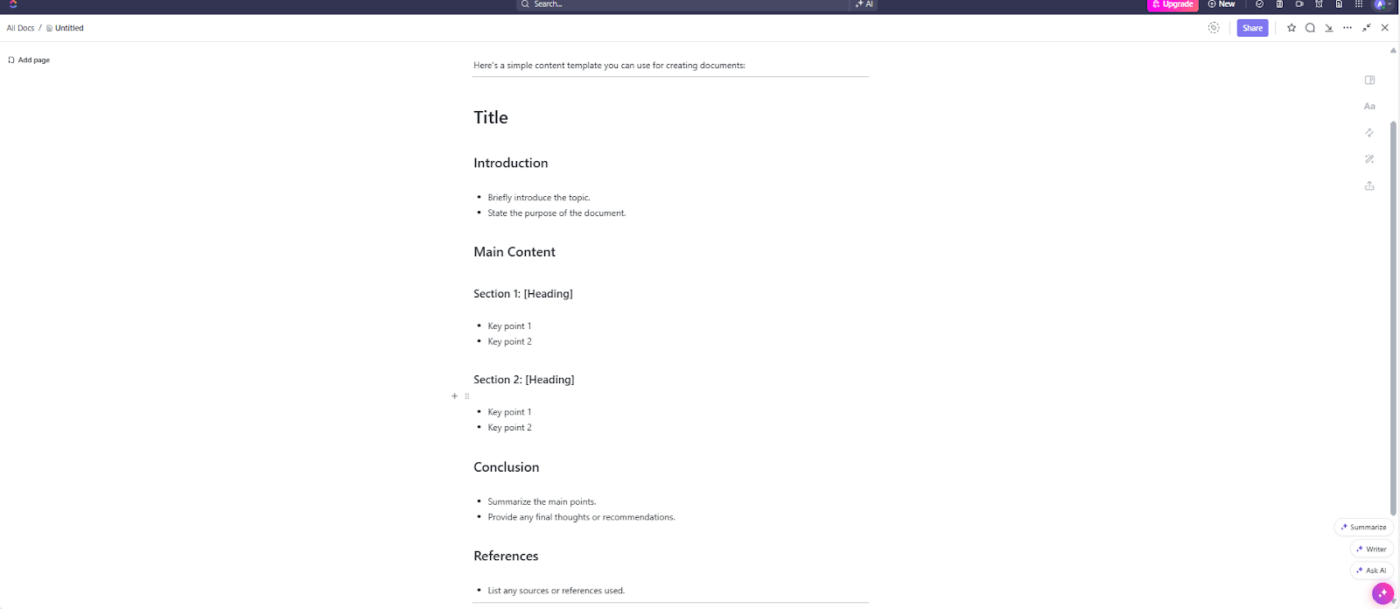
Crie qualquer modelo com IA usando o ClickUp Brain
Ao entender suas necessidades específicas por meio do processamento de linguagem natural, o ClickUp Brain adapta modelos que atendem às suas exigências, garantindo consistência e reduzindo o esforço manual.
Leia também: Modelos gratuitos de bases de conhecimento no Word e ClickUp
Um guia passo a passo para criar um modelo no ClickUp
Veja como você pode criar facilmente um modelo no ClickUp:
- Abra o ClickUp: Comece navegando até seu espaço de trabalho do ClickUp. É possível criar os modelos em vários níveis - tarefas, documentos, listas, espaços e outros - dependendo do escopo do que você está criando
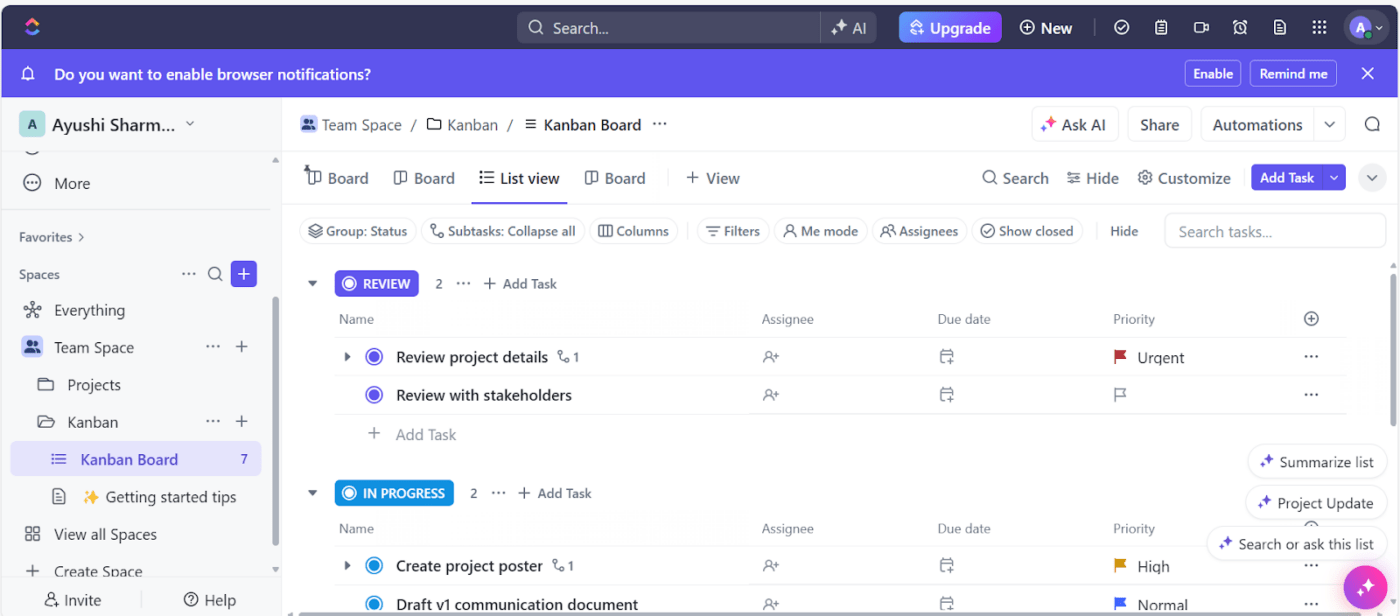
Crie facilmente modelos para tarefas, documentos, listas e muito mais com o ClickUp Templates
- **Selecione a área para o modelo na central de modelos. Por exemplo, se você quiser criar um modelo de projeto, vá para uma lista ou pasta onde possa inserir os detalhes do projeto. Se quiser criar um modelo de tarefa, abra qualquer tarefa que queira salvar como modelo
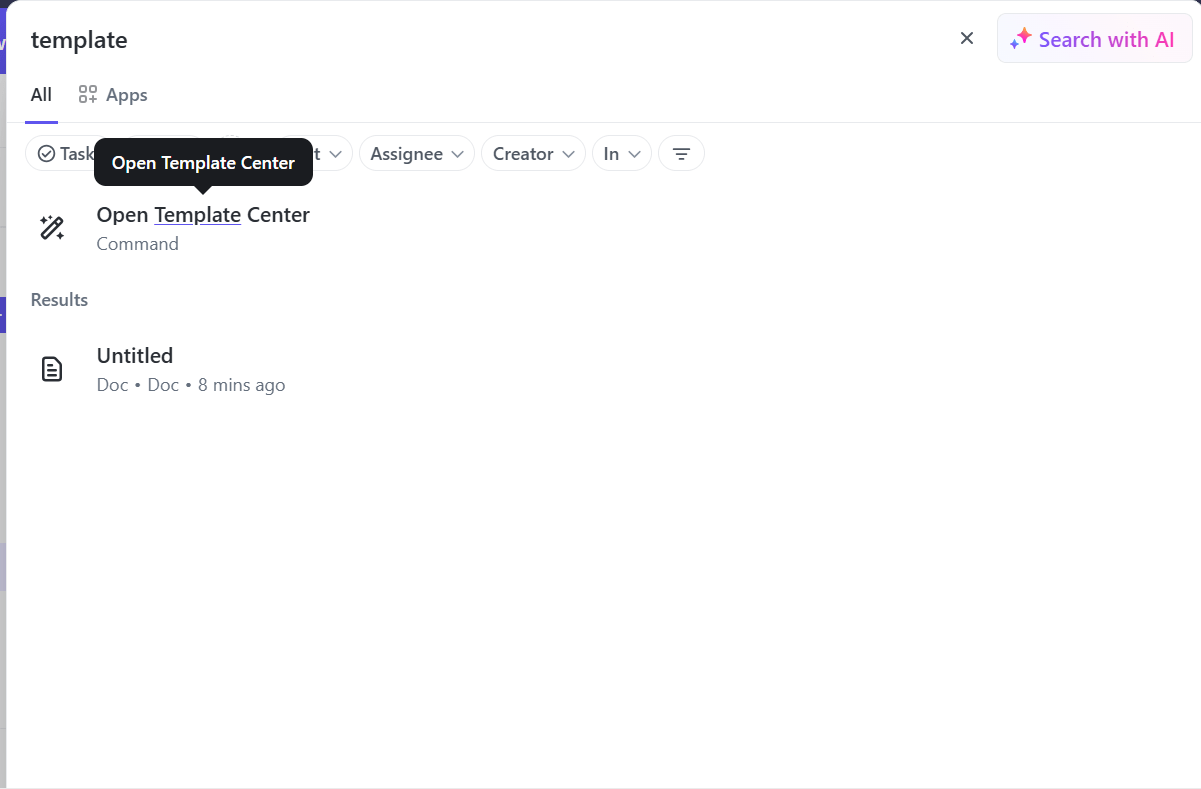
Escolha o espaço perfeito - projetos, tarefas ou pastas - para criar um ClickUp Templates reutilizável
- Configure a estrutura: Insira todos os detalhes necessários para o modelo. Por exemplo, se você estiver criando um projetomodelo de documentação de processoé possível definir nomes de tarefas, subtarefas, listas de verificação e dependências, atribuir membros da equipe e definir cronogramas. Adicione descrições, datas de vencimento e campos personalizados, se necessário
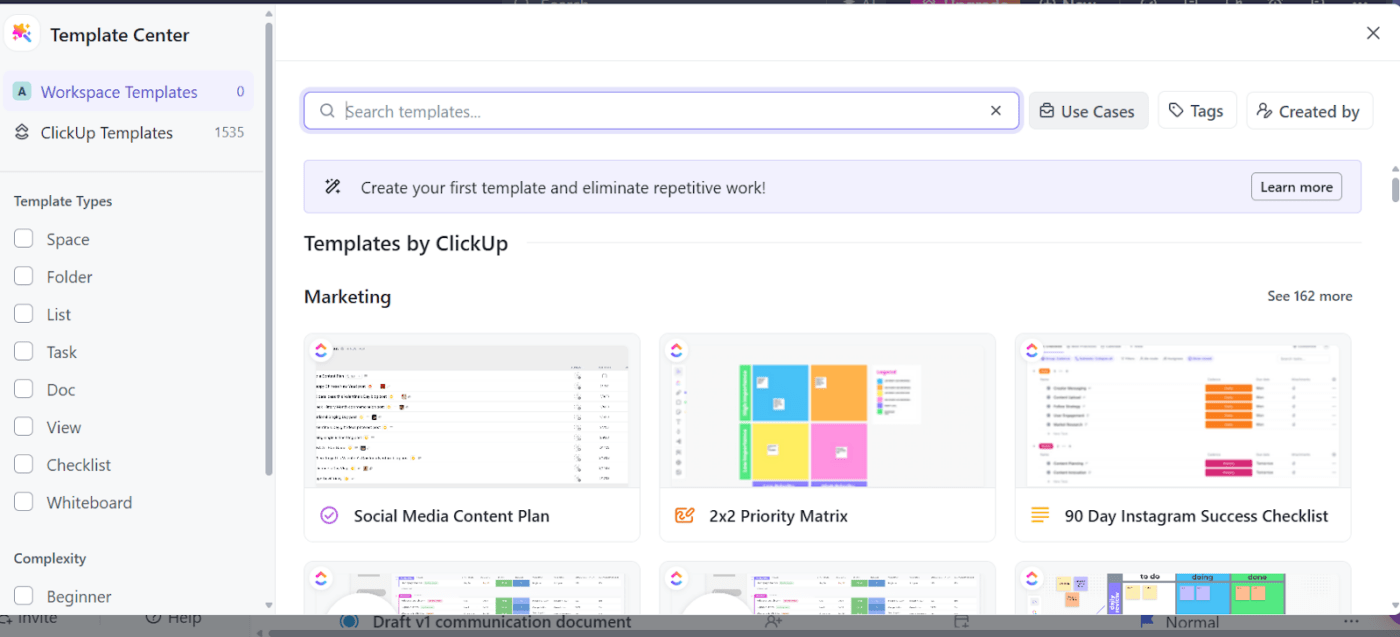
Defina seu processo com os modelos do ClickUp
- Salvar como modelo:
- Selecione
- Em seguida, será solicitado que você dê um nome ao seu modelo, atribua-o a uma pasta, importe dados e determine se deseja que ele seja compartilhado com sua equipe ou mantido em sigilo
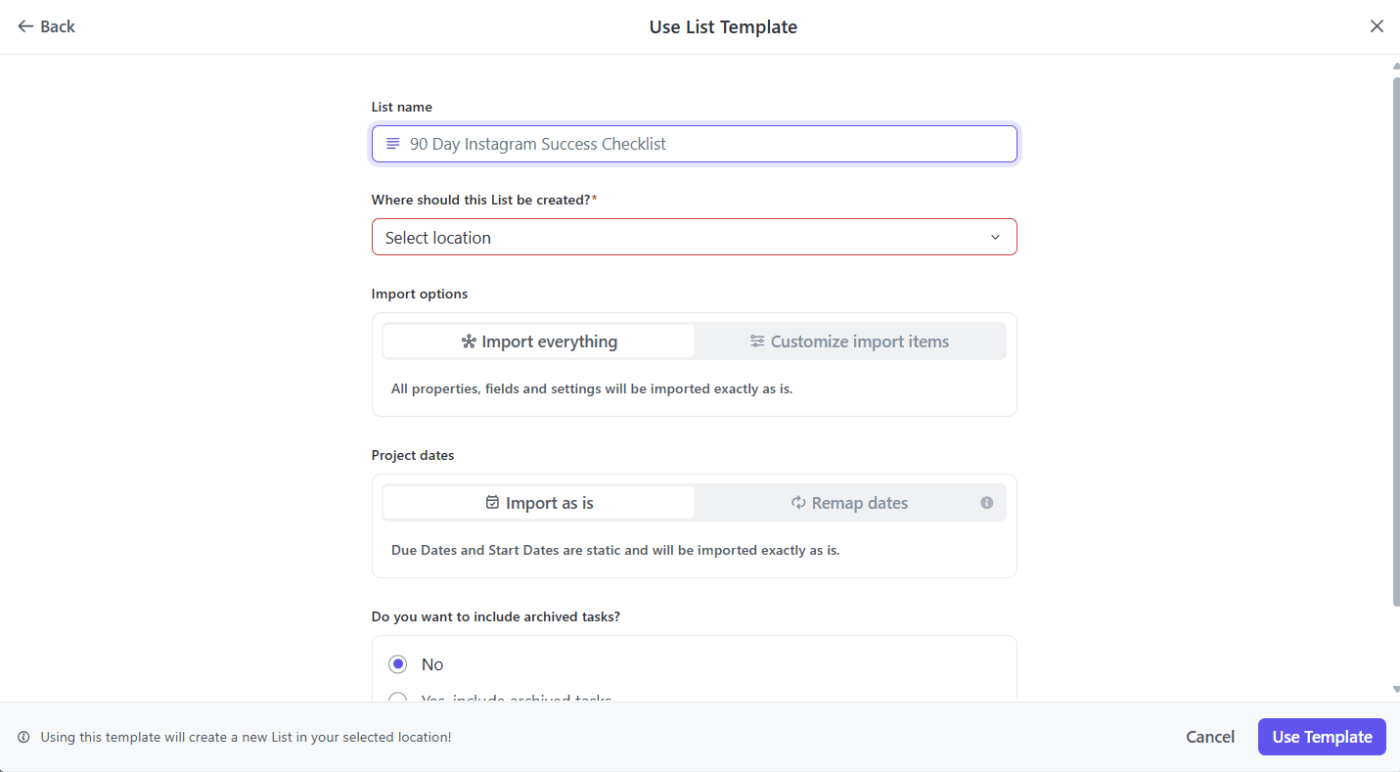
Salve e nomeie seu ClickUp Template para uso futuro, mantendo os fluxos de trabalho da sua equipe organizados
- Personalize seu modelo: O ClickUp permite que você personalize como o modelo é aplicado. Você pode decidir quais informações serão mantidas quando usar o modelo novamente. Por exemplo, você pode escolher se deseja ou não incluir responsáveis por tarefas, datas de vencimento ou comentários
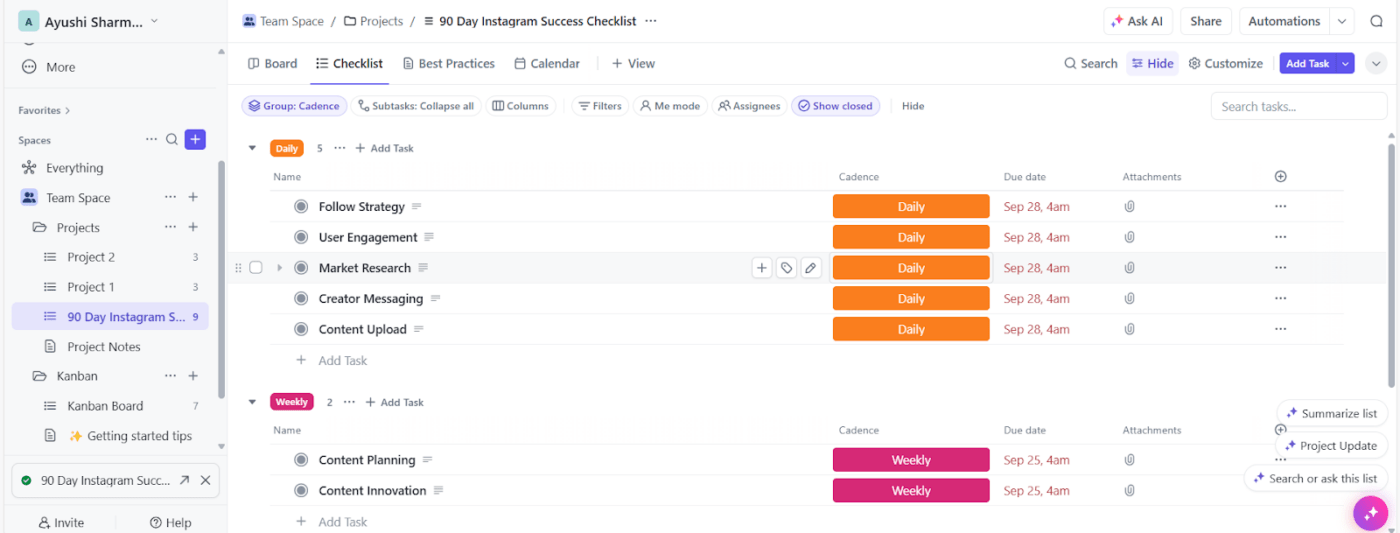
Personalize cada modelo do ClickUp para atender às suas necessidades, com controle total sobre o que é reutilizado
- Use seu modelo: Para aplicar o modelo a uma nova tarefa, lista ou documento, vá para Template Center > Browse Templates. Selecione seu modelo salvo e aplique-o à tarefa ou área de projeto relevante
Nota: Por que reinventar a roda? O ClickUp já apresenta uma enorme biblioteca de modelos - centenas deles. Antes de criar um, verifique o que já está disponível. Talvez você encontre exatamente o que estava procurando.
Vá além dos modelos do Word: Experimente o ClickUp hoje mesmo
Os modelos podem ajudá-lo a manter a consistência, a eficiência e a produtividade, mas somente se você conseguir superar a interface complicada do gerenciamento tradicional de modelos.
Embora o Microsoft Word seja um elemento básico na criação de documentos há décadas, seus recursos de gerenciamento de modelos podem parecer desatualizados para algumas pessoas nos ambientes de trabalho colaborativos e de ritmo acelerado de hoje.
Com seu banco de modelos, interface intuitiva e colaboração em equipe perfeita, o ClickUp pode mudar a forma como você cria, gerencia e compartilha modelos. Ele também garante que seus modelos estejam sempre acessíveis, sejam facilmente personalizáveis e compartilhados sem esforço com sua equipe. Experimente o ClickUp e veja a diferença por si mesmo.